Tip Menambahkan Biaya Administrasi di Pembayaran Pembelian EASY 5
Apa kabar pengguna Easy Accounting System semuanya? Pastinya baik dan sehat ya, kali ini kami akan memberikan sebuah tutorial seputar software EASY 5. Yang akan kami bahas kali ini adalah cara untuk menambahkan biaya administrasi di pembayaran pembelian EASY 5.
Umumnya diskon hanya untuk penginputan diskon saja, tetapi di EASY 5 fungsi ini punya kegunaan lain. Diskon di EASY 5 bisa dipakai untuk input biaya administrasi yang biasanya diinput di jurnal voucher. Tanpa perlu berlama-lama lagi, langsung saja simak langkah-langkahnya di bawah ini.
Menambahkan Biaya Administrasi di Pembayaran Pembelian EASY 5
1. Langkah pertama, buka software Easy Accounting System lalu klik Jalan Pintas, setelah itu klik Pembayaran Pembelian.

2. Pilih Pemasok, lalu beri tanda centang (v) pada faktur yang akan dibayar. Kemudian klik kanan pada kolom Diskon dan pilih Info Diskon.

3. Klik 2 kali pada kolom Akun, pilih Biaya Administrasi Bank. Input Jumlah, pastikan dengan tanda minus di depannya, misalnya -7.500.

4. Untuk melihat laporannya, klik Lihat Jurnal dan akan muncul tampilan seperti gambar di bawah ini.

Setelah melakukan langkah-langkah simpel dan mudah di atas, proses menambahkan biaya administrasi di pembayaran pembelian EASY 5 telah selesai. Selain tutorial ini, masih banyak tip dan trik seputar Easy Accounting System yang bisa dibaca di situs ini. Mulai dari cara instal, database, hingga impor transaksi dari Excel tersedia lengkap di sini. Jadi, kami sarankan Anda untuk terus membaca solusieasy.co.id.
Tidak hanya sekadar membaca saja, Anda juga bisa melakukan request tutorial seputar software Easy Accounting System. Caranya sangat mudah, cukup ketik tutorial yang Anda inginkan di kolom komentar. Tim kami akan merespon request tutorial tersebut.
Bagi Anda yang belum menggunakan Easy Accounting System, silakan kunjungi situs resmi kami di easyaccountingsystem.co.id. Di situs tersebut tersedia beragam info produk dan varian Easy Accounting. Jangan ragu untuk memakai Easy Accounting System, sebab software ini telah terbukti handal dan kaya fitur inovatif. Sekian tip dan trik dari kami, sampai bertemu lagi di tutorial Easy lainnya.








































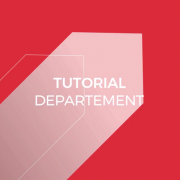





 New Update !
New Update !